विंडोज 11/10 में आपकी सुरक्षा के लिए MMC.exe ऐप को ब्लॉक कर दिया गया है
" कंप्यूटर प्रबंधन(Computer Management) " चलाने का प्रयास करते समय , यदि आपको यह कहते हुए एक संवाद प्राप्त होता है- यह ऐप आपकी सुरक्षा के लिए अवरुद्ध कर दिया गया है(This app has been blocked for your protection) , तो यह पोस्ट आपको समस्या को हल करने में मदद करेगी। कमांड प्रॉम्प्ट से mmc.exe या compmgmt.msc चलाते समय भी यही समस्या बताई गई है ।

आपकी सुरक्षा के लिए MMC.exe(MMC.exe) ऐप को ब्लॉक कर दिया गया है
यह एक अनुमति समस्या है जहां यदि कोई नियमित उपयोगकर्ता ऐसे सिस्टम टूल्स को चलाने का प्रयास करता है तो यह कहने का परिणाम होगा कि इसे अवरुद्ध कर दिया गया है। इसके साथ ही आपको ग्रुप पॉलिसी(Group Policy) की समस्या हो सकती है। इसे ठीक किया जा सकता है, लेकिन इसे प्राप्त करने के लिए आपको व्यवस्थापकीय अनुमति की आवश्यकता होगी। ऐसा इसलिए है क्योंकि जब वे उन्नत विशेषाधिकारों के साथ कमांड प्रॉम्प्ट से चलाए जाते हैं, तो यह काम करता है।
1] समूह नीति सेटिंग्स बदलें

यदि आपका खाता एक व्यवस्थापक खाता है, और आप अभी भी समस्या का सामना कर रहे हैं, तो समूह नीति सेटिंग बदलें:
- रन प्रॉम्प्ट में gpedit.msc टाइप करके एंटर की दबाकर (Enter)ग्रुप पॉलिसी सेटिंग्स(Group Policy Settings) खोलें ।
- (Navigate)User Configuration > Administrative Templates > Windows Components > Microsoft Management Console > प्रतिबंधित/अनुमत स्नैप-इन पर नेविगेट करें
- कंप्यूटर प्रबंधन(Locate Computer Management) नीति का पता लगाएँ, और इसे खोलने के लिए डबल क्लिक करें
- कृपया(Please) इसे सक्षम करें, समूह नीति(Group Policy) से बाहर निकलें ।
अब आप बिना किसी समस्या के प्रोग्राम लॉन्च करने में सक्षम होना चाहिए। नीति विवरण इस प्रकार है:
- सक्षम होने पर:(When Enabled:) स्नैप-इन की अनुमति है और इसे Microsoft प्रबंधन कंसोल(Microsoft Management Console) में जोड़ा जा सकता है या कमांड लाइन से स्टैंडअलोन कंसोल के रूप में चलाया जा सकता है।
- अक्षम होने पर:(When Disabled:) स्नैप-इन निषिद्ध है और इसे Microsoft प्रबंधन कंसोल(Microsoft Management Console) में नहीं जोड़ा जा सकता है या कमांड लाइन से स्टैंडअलोन कंसोल के रूप में नहीं चलाया जा सकता है। यह बताते हुए एक त्रुटि संदेश प्रदर्शित होता है कि नीति इस स्नैप-इन के उपयोग को प्रतिबंधित कर रही है।
2] यूएसी को अस्थायी रूप से अक्षम करें
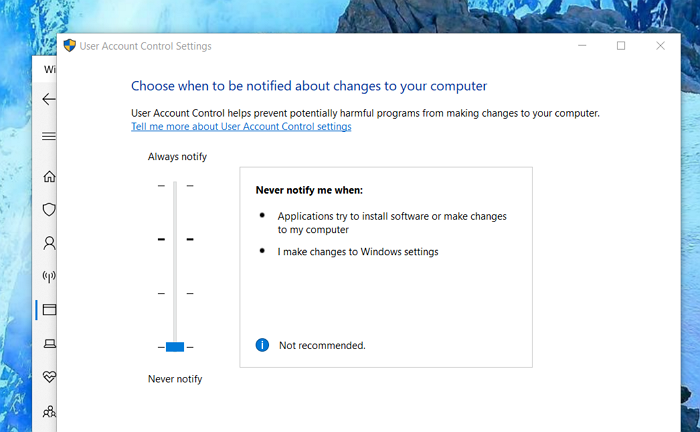
यूएसी(UAC) यूजर एक्सेस कंट्रोल पैनल है, और अगर आपको तुरंत कमांड चलाने की जरूरत है, तो आप इसे कुछ समय के लिए अक्षम करना चुन सकते हैं। स्टार्ट(Start) बटन पर क्लिक करें, और फिर (Click)यूजर अकाउंट कंट्रोल सेटिंग्स(User Account Control Settings) को खोजने के लिए यूएसी(UAC) टाइप करें ।
खोलने के लिए क्लिक करें(Click) , और फिर नीचे अधिसूचना सेटिंग को नीचे स्लाइड करें। यह अस्थायी रूप से एप्लिकेशन को लॉन्च करने की अनुमति देगा क्योंकि कोई चेक नहीं है। हालाँकि, एक बार काम पूरा करने के बाद डिफ़ॉल्ट पर स्विच करना सुनिश्चित करें। यदि आप ऐसा नहीं कर सकते हैं, तो इसे ठीक करने के बारे में हमारी संबंधित मार्गदर्शिका पढ़ें।
संबंधित त्रुटि पोस्ट जिनमें आपकी रुचि हो सकती है:(Related error posts that may interest you:)
- आपकी सुरक्षा के लिए इस ऐप को ब्लॉक कर दिया गया है ।
- Microsoft प्रबंधन कंसोल (MMC.exe) ने काम करना बंद कर दिया है(Microsoft Management Console (MMC.exe) has stopped working) ।
मुझे उम्मीद है कि पोस्ट का पालन करना आसान था, और आप बिना ब्लॉक किए MMC.exe ऐप लॉन्च करने में सक्षम थे।(MMC.exe)
Related posts
Windows 11/10 में DISM का उपयोग करते समय दूरस्थ प्रक्रिया कॉल विफल त्रुटि
बैकग्राउंड इंटेलिजेंट ट्रांसफर सर्विस विंडोज 11/10 में काम नहीं कर रही है
फिक्स डिवाइस एन्क्रिप्शन विंडोज 11/10 में अस्थायी रूप से निलंबित त्रुटि है
विंडोज 11/10 में स्मॉल मेमोरी डंप (डीएमपी) फाइलें कैसे खोलें और पढ़ें
विंडोज सुरक्षा का कहना है कि विंडोज 11/10 में कोई सुरक्षा प्रदाता नहीं है
IPhone से Windows 11/10 PC में फ़ोटो आयात नहीं कर सकते
विंडोज 11/10 में डेस्कटॉप लोकेशन उपलब्ध नहीं है या एक्सेस करने योग्य नहीं है
Windows 11/10 में स्टार्टअप पर LogonUI.exe अनुप्रयोग त्रुटि
विंडोज 11/10 में माइक्रोसॉफ्ट ऑफिस क्लिक-टू-रन हाई सीपीयू उपयोग
स्क्रीनशॉट विंडोज 11/10 में पिक्चर्स फोल्डर में सेव नहीं हो रहे हैं
विंडोज 11/10 में अज्ञात नेटवर्क को कैसे ठीक करें
आपका पीसी विंडोज 11/10 में मिराकास्ट त्रुटि का समर्थन नहीं करता है
विंडोज 11/10 में गुम ऑपरेटिंग सिस्टम नहीं मिला त्रुटि
Windows अद्यतन स्थापित करने में विफल रहा या Windows 11/10 में डाउनलोड नहीं होगा
Windows 11/10 स्थापना के दौरान असंगत वीडियो कार्ड त्रुटि
विंडोज ऑडियो सर्विस विंडोज 11/10 पर नहीं चल रही है
विंडोज 11/10 में फाइल या फोल्डर को ड्रैग और ड्रॉप नहीं किया जा सकता है
विंडोज अपडेट विंडोज 11/10 में अपडेट डाउनलोड करना अटक गया
विंडोज 11/10 में योर फोन ऐप का उपयोग करके कॉल प्राप्त या कॉल नहीं कर सकते हैं
विंडोज 11/10 में फाइल एक्सप्लोरर नहीं खुलेगा
